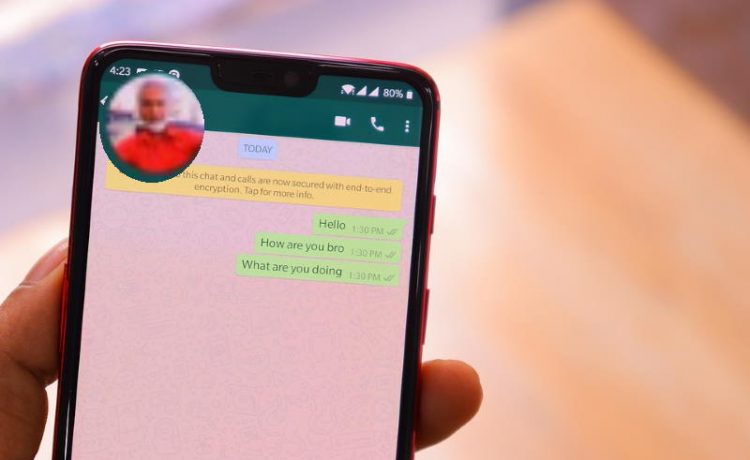Se avete visto una bella foto da un vostro amico di WhatsApp e volete scaricarla e non volete disturbarlo a chiedergliela, oggi vediamo come fare per scaricarla sul nostro telefono.
In questa guida vediamo come poter scaricare l’immagine di un qualsiasi profilo di Whatsapp direttamente dal cellulare o dal PC Desktop se utilizzate la versione per computer.
Come fare da smartphone Android
Se avete uno smartphone Android quello che dovremo fare sarà uno screenshot, quindi i passaggi da fare saranno i seguenti:
- Apriamo l’applicazione di WhatsApp
- Andiamo a selezionare il profilo con l’immagine che ci interessa e clicchiamo sull’immagine del suo profilo
- Ora a tutto schermo si aprirà l’immagine che però non potremo salvare come su altre applicazioni tenendo premuto. Quello che dovremo fare è la foto allo schermo
- Come fare la foto allo schermo? In base al vostro modello la combinazione dei tasti potrebbe cambiare leggermente. Nella maggior parte dei casi dovrete tenere premuti i tasti Power+Home per salvare la foto nella galleria delle immagini. Qui ho scritto diverse guide per i vari modelli di smartphone su come fare la foto allo schermo
- Ora potremo ritagliare i bordi dell’immagine salvata all’interno della Galleria Immagini tramite lo strumento già implementata per la modifica delle foto su Android.
Come salvare foto profilo WhatsApp su iPhone
Allo stesso modo anche su iPhone dovremo fare una foto allo schermo quando saremo dentro al profilo della persona a cui vogliamo prendere la foto.
- Apriamo l’applicazione di WhatsApp
- Posizioniamoci sul contatto a cui vogliamo copiare l’immagine del profilo
- Clicchiamo sulla foto del profilo
- Ora che l’abbiamo a schermo grande dovremo fare lo screenshot con la combinazione dei tasti che potrebbe variare a seconda del modello di iPhone. Da iPhone X in poi la combinazione è Tasto Accensione / Spegnimento + Tasto volume su mentre per i modelli precedenti la combinazione è Tasto Home + Tasto di accensione / Spegnimento.
- Ora nella galleria delle foto avremo la foto dello schermo e non ci resterà che tagliarla ai bordi.
Come salvare immagine profilo su MAC OS e PC Windows
Arriviamo invece ai PC con Windows e a MAC OS. Anche qui dovremo fare uno screenshot allo schermo. Quindi:
- Apriamo il programma di WhatsApp sul nostro computer
- Selezioniamo il nostro contatto da cui vogliamo prendere la foto profilo
- Clicchiamo sulla sua immagine profilo ed ora che la foto grande facciamo uno screenshot:
Come fare foto allo schermo su MAC
Come fare foto allo schermo su PC Windows - Ora ci basterà incollare e ritagliare la foto in un qualsiasi programma di editor immagini
Per chi volesse aggiungere nuove funzionalità a WhatsApp sul proprio smartphone Android vi segnalo anche fmwhatsapp apk, applicazione esterna al Play Store che ci permette ad esempio di nascondere la lettura dei messaggi, personalizzare le chat ed eseguire altre operazioni che magari non sono disponibili con l’app ufficiale.